EnergyPlus入门教程Word文档下载推荐.docx
《EnergyPlus入门教程Word文档下载推荐.docx》由会员分享,可在线阅读,更多相关《EnergyPlus入门教程Word文档下载推荐.docx(12页珍藏版)》请在冰豆网上搜索。
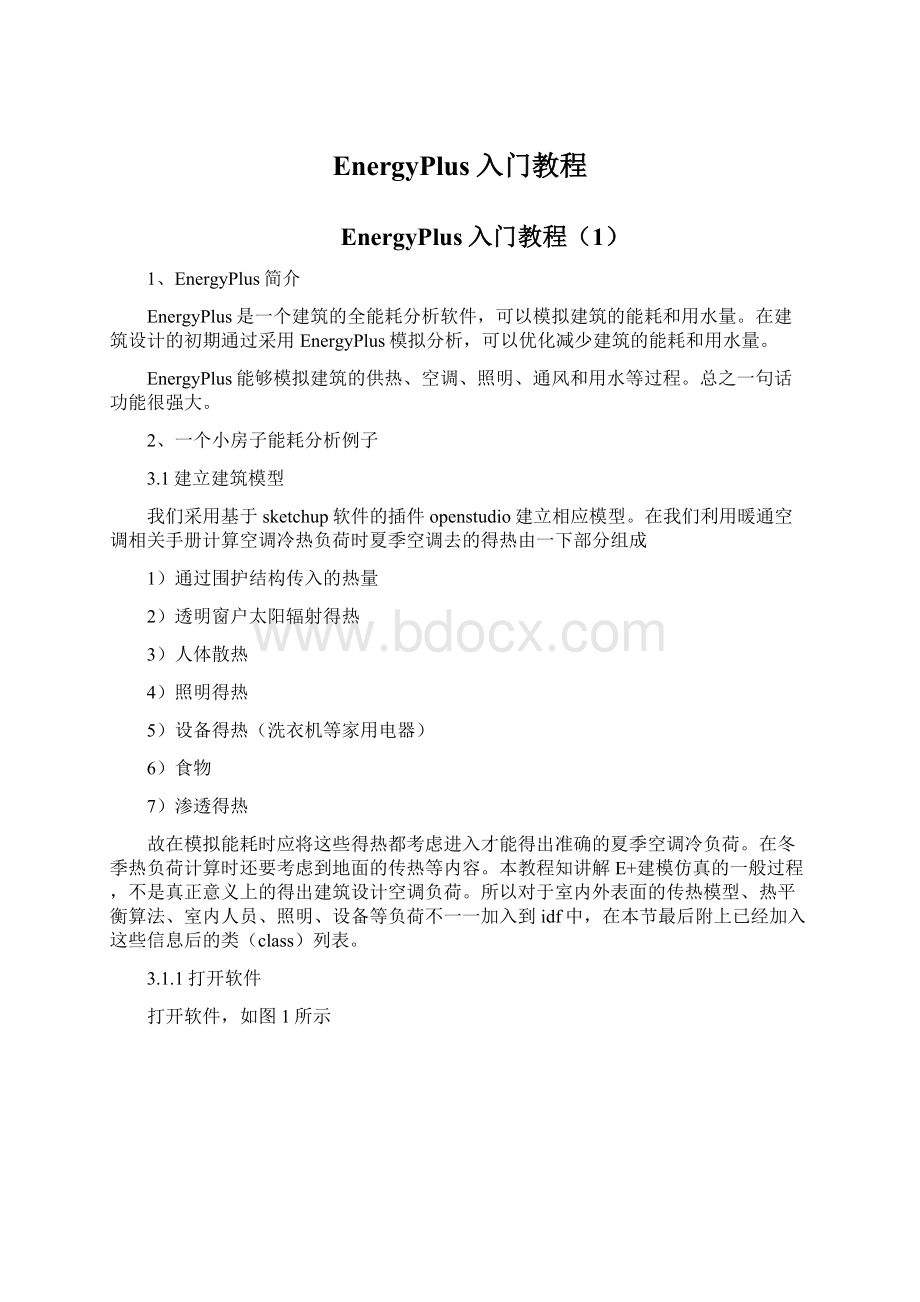
所以对于室内外表面的传热模型、热平衡算法、室内人员、照明、设备等负荷不一一加入到idf中,在本节最后附上已经加入这些信息后的类(class)列表。
3.1.1打开软件
打开软件,如图1所示
图1
点击“插件”按钮,“OS”然后“New”新建一个E+建筑空间。
3.1.2建立1个“zone”
方法1:
在插件“OS”点击NewZoneTool,在屏幕任意一地方单击,后按下回车Enter。
方法2,:
点击工具栏
,在屏幕任意单击,按回车或双击。
如下图2所示
图2
Tips:
一定要按下回车键或双击,出现如图2所示的虚线框,否则不是在zone建立的模型,将出错。
3.1.3建立小模型
用SU的工具在上一步zone中建立一个矩形房间。
房间尺寸3m×
3m×
3m,在南北向各有一个1m×
1m窗户。
如下图3所示
图3
上图就是要模拟的建筑模型。
之后将模型保存为E+格式,为IDFEditor编辑奠定基础。
点击“插件”,“OS”,“Save”或“saveas”保存为.idf格式。
本例子保存为“smallbuilidng.idf”.关闭SU
保存的文件夹目录名不能为中文。
3.2向E+中添加其他建筑信息
打开EP-launch或IDFEidtor继续编辑smallbuilding.idf。
3.2.1打开IDFEidtor
打开EP-launch,在InputFile下点击“Browse”打开刚才保存的E+文档如图4所示
图4
之后点击“Edit-IDFEditor”按钮进入idf编辑页面如图5所示
图5
方法2:
直接打开IDF-Editor,单击“file”“Open”或直接用快捷键Ctrl+O打开刚才存放的idf.
简单介绍一下EP-launch功能,仅介绍“SingleInputFile”下的功能区。
EP-launch分三部分:
“inputfile”、“weatherfile”和“viewResult”。
分别对应打开TXT格式的编辑窗口、idf编辑窗口;
选择气候数据包;
运行仿真程序及查看结果三个功能分区,如上图4所示。
可以尝试着点击“simulate”按钮,后弹出E+运行状态窗口(EnergyPlusRunStatus)如下图6所示
图6
从图6我们可以看出模拟过程出现致命错误,有2个警告(Warning)和1个严重错误(SevereError),在EP-launch“ViewResult”窗口点击“Errors”可以查看出错的地方。
这里不多介绍,继续完善模型信息。
3.2.2认识IDFEditor
打开如图5所示的IDFEditor后简单认识一下IDF编辑器的各部分及功能。
和其他一般程序一样,IDFEditor有“菜单栏”“工具栏”选项,不多介绍。
主要来认识一下占主要内容的“ClassList”、“ExplanationofKeyword”和“Object”区。
3.2.2.1认识工具栏
图7
功能从左到右依次2为:
新建IDF文件,打开IDF文件,保存IDF,新建对象,重复(dup)对象,删除对象,复制对象,粘贴对象。
3.2.2.2认识类列表(ClassList)
类列表里展示了E+输入数据目录组织形式。
[------]表明这个class后没有object,[0001]表明这个class有1个object,[0002]表示有两个,依次类推。
可以在窗口的右下角看到已经定义的object。
按住Ctrl+L能够关掉/打开没有object的class。
简单介绍一下预设对象(object)的class。
图8
Version:
表明E+的版本。
这里显示的是6.0版
SimulationControl:
控制着E+模拟的类型,告诉E+那些需要模拟,那些不需要模拟。
例如像本文中希望得出smallbuilding的夏季冷负荷,那就必须在“DoZoneSizingCalculate”对象下选择yes。
ZoneSizingCalculate确定是否需要计算建筑(zone)的负荷(同时需要定义Sizing:
Zone中的Object)。
如果这里没有选择yes,运行后会提示错误。
Runsimulationforsizingperiods确定是否需要仿真SizingPeriodobjects
Building:
显示建筑的一些信息,如名字等。
注意这里的地点信息需要和site:
weatherstation和site:
heightvariationobject中的地点一致。
Timestep:
仿真的步长。
Site:
location:
建筑的地理位置,海拔高度。
Runperiodcontrol:
specialdays:
表面仿真过程中一些特殊时期,默认的为美国的节假日。
daylightsavingtime:
daylightsavingtime可以理解为在春分和秋分时调整时钟使下午有更多阳光,而早上减少阳光。
如在3月的第2个星期日将时钟向前拨一小时,在11月第1个周日将时间调后1小时。
这制度仅在美国大部分州和欧洲、地中海沿岸实行。
ScheduleTypeLimits:
可以理解为Schedule中的一些比例,如定风量风机仅有开关两个选项,那采用on/off,0代表off,1代表on。
Fraction表示[o,1]之间的分数,如在变频电机中1代表满负荷运行,0.5代表在一般负荷下运行,0代表关机。
Schedule:
compact:
可以控制设备人员等的计划表。
如人员并不总是在房间内,officeoccupancyschedule代表着办公室内人员数量随时间变化的计划表。
Material:
建造建筑所需要的材料。
Airgap:
建筑非透明围护结构中的空气层,如墙体。
窗户玻璃空气层在WindowGas里定义。
WindowMaterial:
Glazing:
窗户上玻璃的材料
Windowmaterial:
Gas:
中空窗户内的气体材料
Construction:
由建筑材料组成的建筑构件如屋顶、墙体、地板、窗户和门等。
组成结构时是按照从外到内一层层排开的,如下图9所示。
图9
GlobalGeometryRules:
建筑模型的坐标位置
Zone:
在OpenStudio中建立zone的信息
buildingSurface:
detailed:
建筑除门非透明围护结构的详细信息
Fenestrationsurface:
建筑门窗的结构信息
HVACTemplate:
Thermostat:
采用模板空调系统时的调节温度。
如低于20°
供热,高于25°
制冷。
Output:
VariableDictionary:
E+仿真报告中变量的报告
3.2.3输入其他信息
E+安装目录下的examplefile文件夹里有很多例子,在建模的过程中可以通过打开例子中的idf,进而copy例子中的Object到自己的idf中。
在本例子中我们采用类(classlist)HVACTemplate中的HVACTemplate:
zone:
idealloadAirSystem类来获得smallbuilding的冬夏季空调供暖设计负荷。
HVACTemplate:
idealloadAirSystem的对象能够提供一个理想的空调去满足建筑的各种负荷,常用于负荷计算。
打开这个class点击工具栏NewObj新建一个对象。
这个对象的包含两个栏(field),第一个是zoneName,点击Obj1对应空格可以看到有三角形的下拉按钮,点击选择我们建立的zone。
第二个field下为TemplatethermostatName即自动调温器的名字,同样点击下拉列表中的的ThermostatName。
如下图10所示
图10
接下来将Class中的其他Object填上
1)simulationControl对象中DoZoneSizingCalculation选择Yes,其他不变。
Building,对象field下name改为smallbuilding,SolarDistribution改为FullEXterior其他保持不变。
2)Site:
Location:
当存在天气文件包时会自动覆盖在IDF中的location。
对于模拟一年的仿真,不需要location的对象。
这个对象删除。
3)Timestep:
不变
4)给类RunPeriod添加一个对象。
Name取Runperiod1(随意取),beginMonth填上1,begindayofmonth填上1,endmonth填上12,enddayofmonth填上31。
其他不变。
5)给类sizing:
zone添加对象。
点击Newobj添加新对象,zonename选择定义的zone的名字;
zonecoolingdesignsupplyairtemperature填上18,同理zoneheatingdesignsupplyairtemperature填上26;
zonecoolingdesignsupplyairhumidityratio和zoneheatingdesignsupplyairhumidityratio都填为0.012。
其他保持不变
6)添加SizingPeriod:
DesignDay对象。
每个地区暖通空调设计都必须确定设计室外气候参数,在E+中不例外。
本对象就是确定室外的设计气候参数,E+安装目录WeatherDate文件夹中有部分地区的室外设计气候参数,本例选用USA_IL_Chicago-OHare.Intl.AP.725300_TMY3天气文件。
具体做法如下,点击菜单栏file选项,之后点击Open,选择打开文件为格式为“DesignDay(*ddy)”,如下图11所示。
选择USA_IL_Chicago-OHare.Intl.AP.725300_TMY3,点击确定,就打开了应外一个类似于idf的窗口,在其DesignDay下复制相应的冬夏季设计气候参数到smallbuilding.idf中。
如下图12所示
图11
图12
同样将打开天气模板中的Runperiodcontrol:
daylightsavingtime拷贝到smallbuilding.idf中,删除已有对象。
7)添加输出报告类Output:
Table:
SummaryReports
在obj1下report1name下选择HVACSizingSummary。
8)添加输出报告表格类查看方式类Outputcontrol:
Style
在obj1下columnSepartor下选择HTML格式。
其他不变
保存idf.退出IDF编辑器。
3.3在EP-launch运行仿真系统
3.3.1选择idf
打开EP-launch,在inputfile中选择刚才保存的smallbuilding.idf。
3.3.2选择气候文件
在WeatherFIle下点击“Browse”选择安装目录下weatherdata文件夹下的USA_IL_Chicago-OHare.Intl.AP.725300_TMY3
3.3.3模型仿真
点击“simulate”等待仿真结果。
3.4查看仿真结果
在EP-launch下点击ViewResult下Tables按钮,自动会弹出网页版的结果。
在HVACSizingSummary查看空调冬夏季的设计负荷。
如下图所示
3.5总结
在使用E+建模时建议先认真学习E+自带的入门教程GettingStarted,后学习研究E+自带的例子(在ExampleFile),分析模仿例子copy到自己的idf中可达到事半功倍的效果。
本人刚刚接触E+不久对其中的许多内容理解不是很深入,如果有错误在所难免。
望指出,请请拍。
在下一次的教程中将演示讲解一下E+的node、Branch等内容。
附图
完整版的idf